43106
#1

Một trong những nội dung mà người dùng quan tâm là làm sao để phục hồi lại bản Windows 10 khi cần thiết? Đó là những lúc hệ điều hành Windows 10 bị lỗi và không thể vào đến màn hình để tiến hành sửa lỗi.
Ở hướng dẫn này mình sẽ hướng dẫn các bạn sử dụng công cụ có sẵn của Windows 10 để tạo ra một USB/DVD dùng để phục hồi lại Windows 10.

Chú ý rằng:
Khi sử dụng bản phục hồi từ USB/DVD này thì sẽ không yêu cầu bạn nhập key, và nếu máy bạn đã activated và sau đó tiến hành tạo USB/DVD phục hồi thì mọi thứ sẽ được trả về đúng những gì bạn đã tạo, tức phần mềm và bản quyền sẽ được phục hồi lại.
Những gì bạn cần làm trước khi tạo USB/DVD phục hồi Windows 10?
- USB hoặc DVD có bộ nhớ trống ít nhất 4GB
- Một máy tính đang chạy Windows 10
- Tốt nhất là một máy tính chạy Windows 10 đã có bản quyền
- Cắm USB hay cho đĩa DVD vào máy
- Click vào Start và gõ từ này: create recovery. Sau đó nhấn enter để mở Create a recovery drive
- Hoặc bạn có thể mở Create a recovery drive trong Control Panel, bằng cách bấm Windows + X, bấm P, và vào Recovery, chọn Create a recovery drive
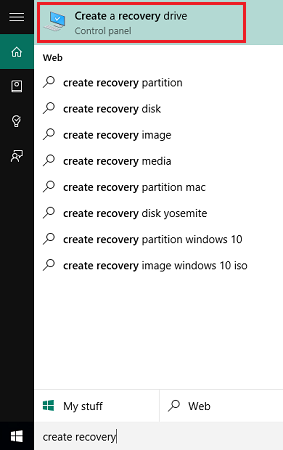
- Bấm next, và chờ đợi các tập tin được máy trích xuất
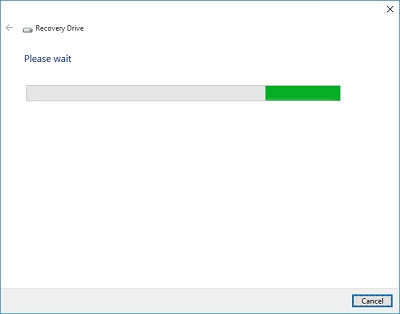
- Tiếp tục chú ý rằng USB hay DVD phải trống ít nhất 4GB, bấm Next:
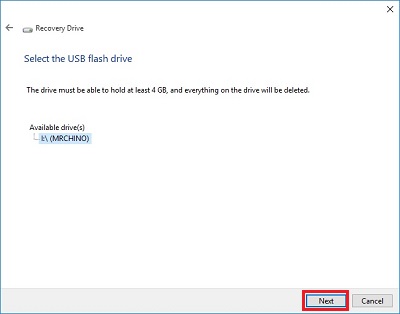
- Cảnh báo về việc các tập tin trong DVD hay USB sẽ bị xóa, nên sao lưu ra trước, nếu đã OK rồi thì bấm vào Create:
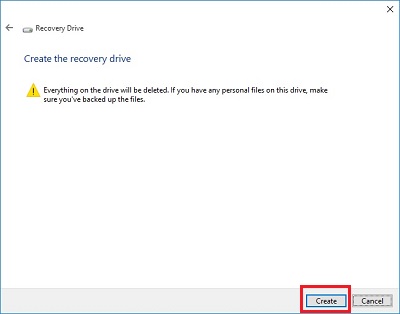
- Đây là quá trình tạo phục hồi, sẽ mất 1 ít thời gian để hoàn thành:
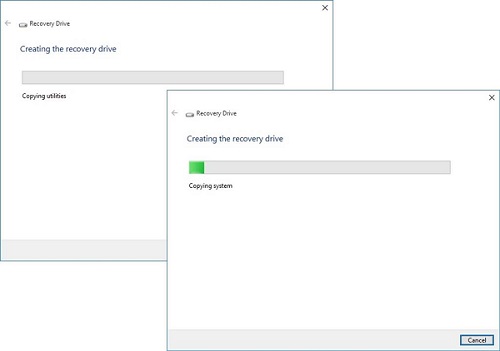
- Xong, và bạn đã có một USB/DVD dùng để phục hồi Windows 10 khi cần thiết.
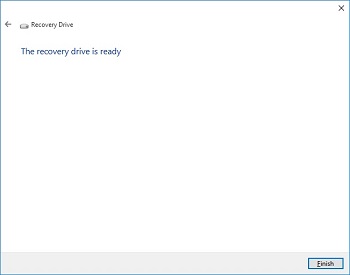
Sau khi đã có thiết bị dùng để phục hồi Windows 10 như ở trên, thì khi cần thiết phục hồi bạn phải làm như thế nào?
Hướng dẫn phục hồi Windows 10 từ USB/DVD phục hồi có sẵn
- Cắm USB hay cho DVD vào máy
- Sử dụng boot vào USB hay DVD, cái này tùy vào từng máy mà phím chức năng chọn boot sẽ khác nhau, thường là các phím ESC, F2, F9, F10, F11, DEL
- Khi bắt đầu boot vào thiết bị phục hồi trên, một logo Windows sẽ xuất hiện
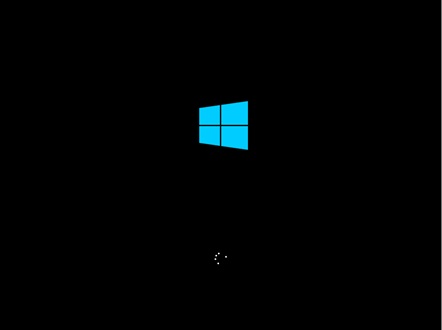
- Tiếp tục chọn ngôn ngữ, thường thì ai cũng chọn US cho tiện ^_^
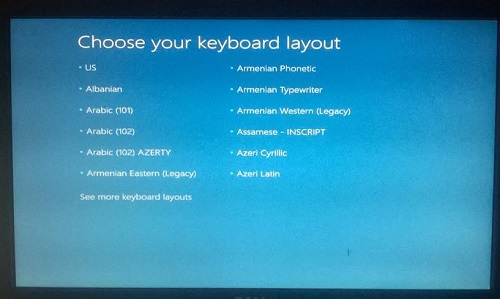
- Tiếp theo click vào Troubleshoot
- Chọn Recover from a drive
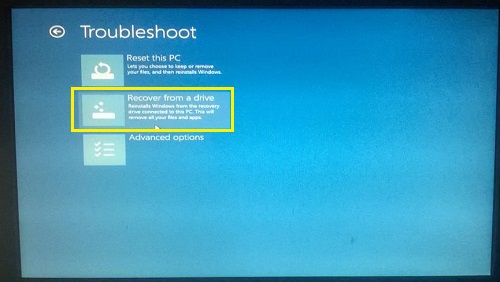
- Thực hiện các bước tiếp theo và chờ đến khi Windows 10 được phục hồi lại.
Tham khảo: Trần Bá Đạt (_CTPG_) Blog
Last edited by a moderator:




 chọn cái trên để ghi ra usb luôn(nhớ cắm sẵn usb vào).rồi next và đọi tầm 30p đến 1h tuỳ mạng nhà b. song. như vậy là b đã có 1 bản cài đặt win10 có bản quyền của bộ win 7,8 cũ.
chọn cái trên để ghi ra usb luôn(nhớ cắm sẵn usb vào).rồi next và đọi tầm 30p đến 1h tuỳ mạng nhà b. song. như vậy là b đã có 1 bản cài đặt win10 có bản quyền của bộ win 7,8 cũ.







